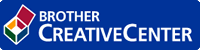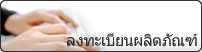หน้าหลัก > การแก้ไขปัญหา > ปัญหาเครือข่าย > เครื่อง Brother ของฉันไม่สามารถพิมพ์ผ่านเครือข่ายได้
เครื่อง Brother ของฉันไม่สามารถพิมพ์ผ่านเครือข่ายได้
| สาเหตุ | การดำเนินการ | อินเตอร์เฟส |
|---|
| ซอฟต์แวร์รักษาความปลอดภัยของคุณปิดกั้นไม่ให้เครื่องของคุณเข้าถึงเครือข่าย | ซอฟต์แวร์การรักษาความปลอดภัยบางอย่างอาจปิดกั้นการเข้าถึงโดยไม่แสดงกล่องสนทนาแจ้งเตือนการรักษาความปลอดภัย แม้หลังจากที่การติดตั้งสำเร็จแล้ว เพื่ออนุญาตการเข้าถึง ดูคําแนะนําสําหรับซอฟต์แวร์การรักษาความปลอดภัย หรือสอบถามผู้ผลิตซอฟต์แวร์ | ระบบใช้สาย/ไร้สาย |
| เครื่องพิมพ์บราเดอร์ของคุณไม่ได้รับการกำหนดค่าเลขที่อยู่ไอพีที่มีอยู่ |
| ระบบใช้สาย/ไร้สาย |
| งานพิมพ์ที่ล้มเหลวยังคงอยู่ในคิวงานพิมพ์ของคอมพิวเตอร์ของคุณ |
| ระบบใช้สาย/ไร้สาย |
| เครื่องพิมพ์บราเดอร์ของคุณไม่ได้เชื่อมต่อกับเครือข่ายแบบไร้สาย | พิมพ์รายงาน WLAN เพื่อตรวจสอบรหัสข้อผิดพลาดในรายงานที่พิมพ์ออกมา | ไร้สาย |
ถ้าคุณได้ตรวจสอบและลองดำเนินการข้างต้นทั้งหมดแล้ว แต่เครื่องพิมพ์บราเดอร์ของคุณยังไม่สามารถพิมพ์ได้ ให้ถอนการติดตั้งไดรเวอร์เครื่องพิมพ์แล้วติดตั้งใหม่